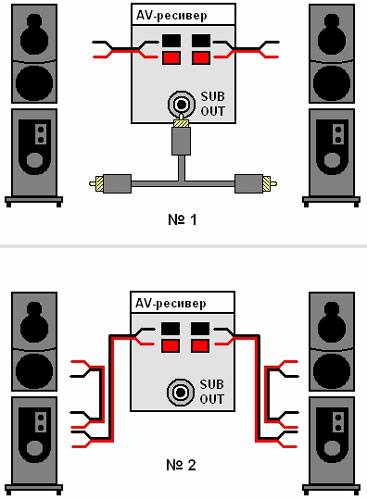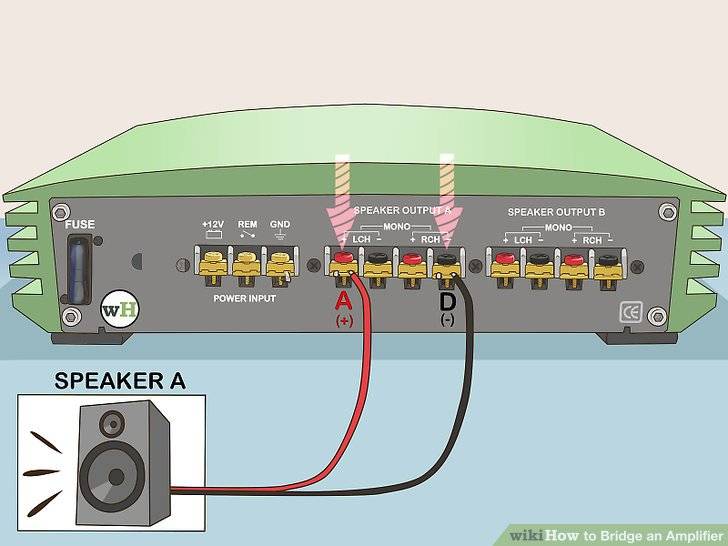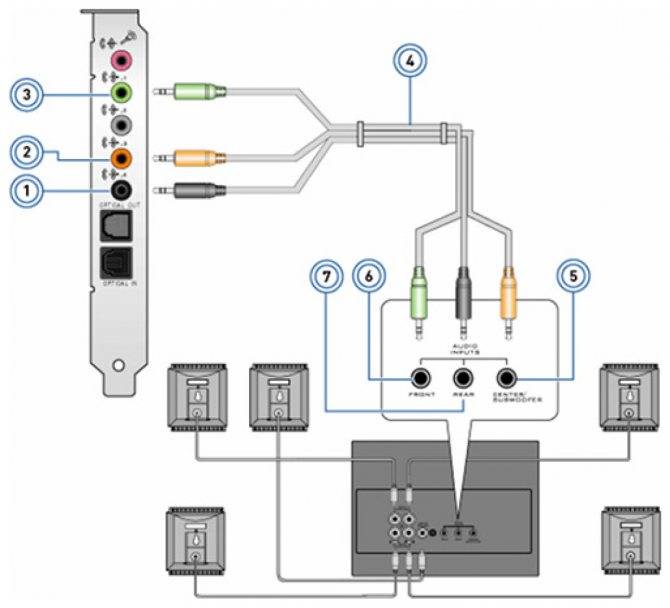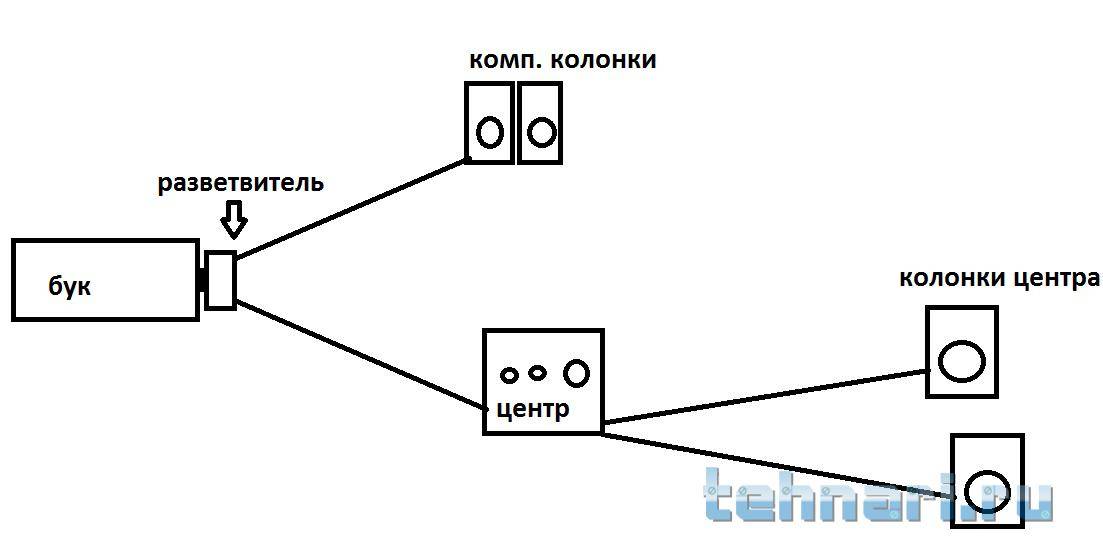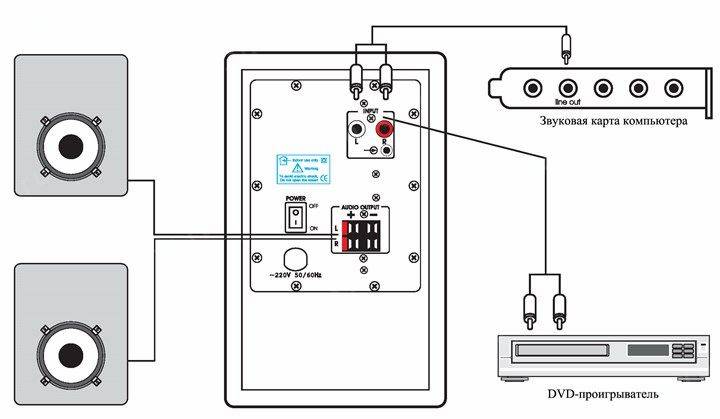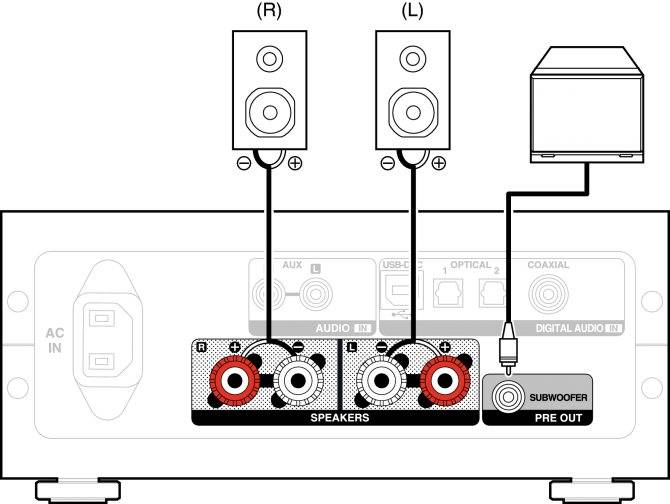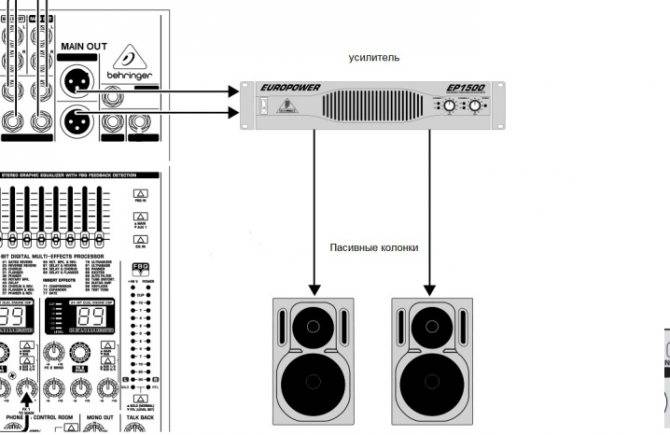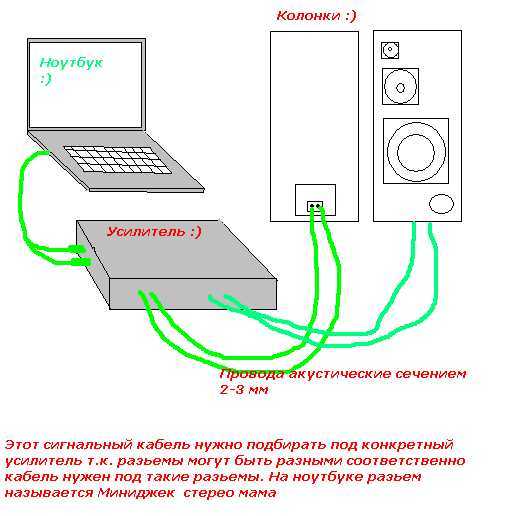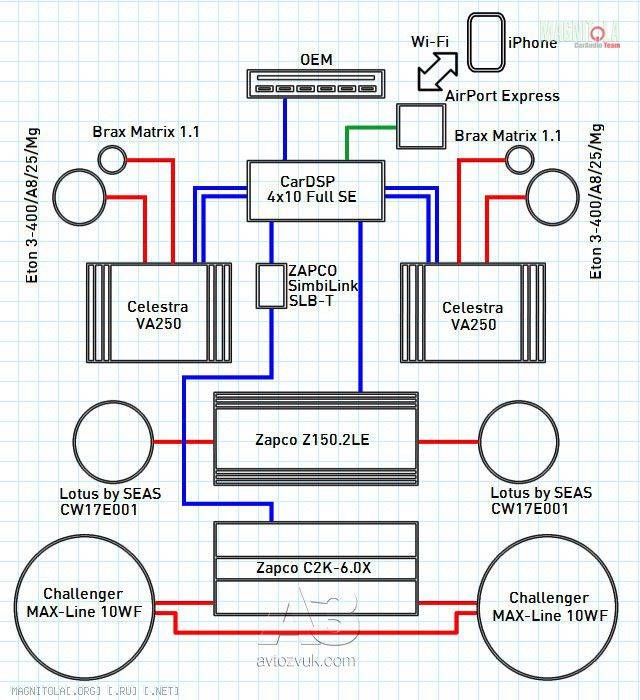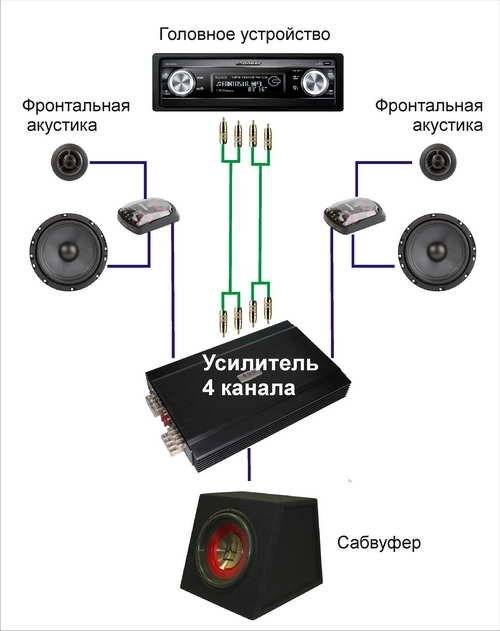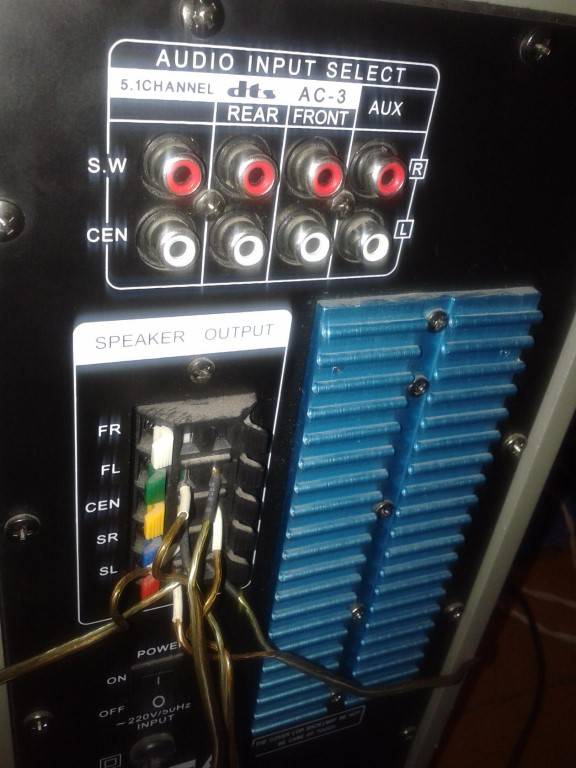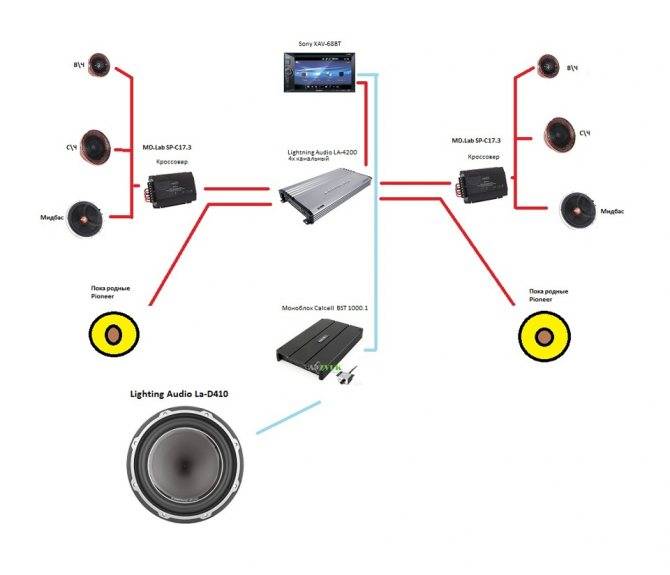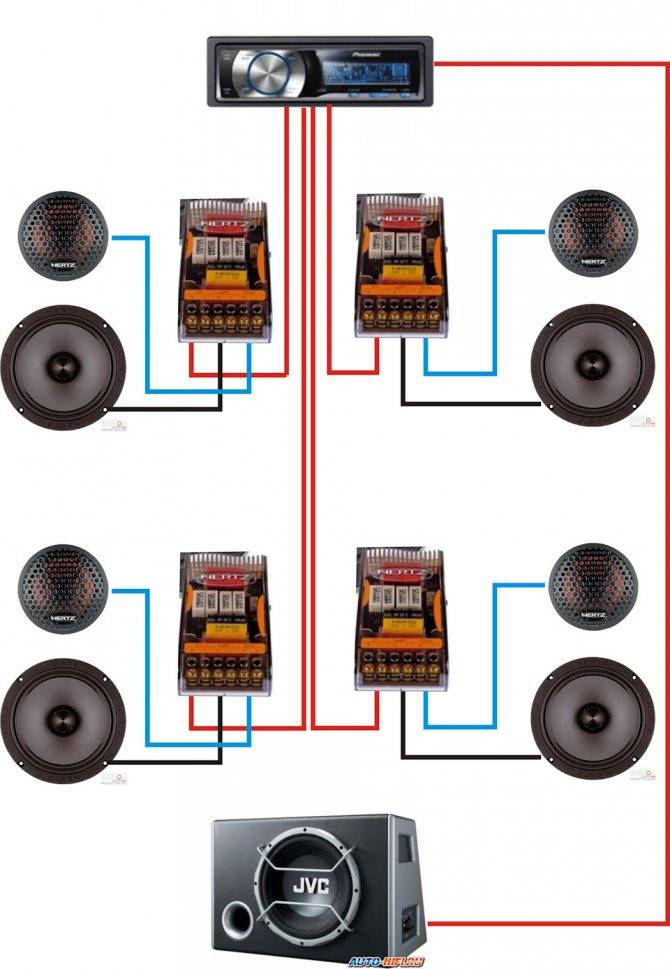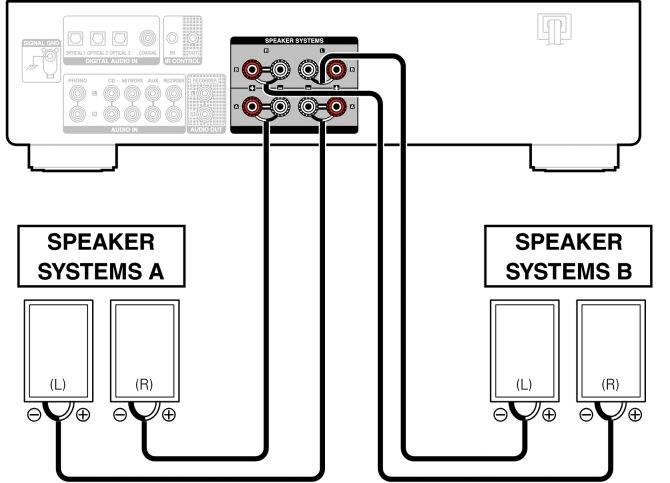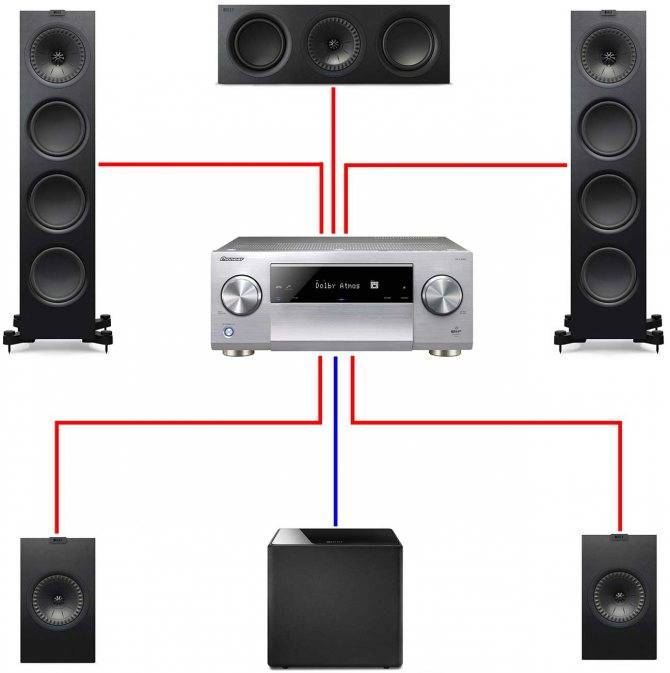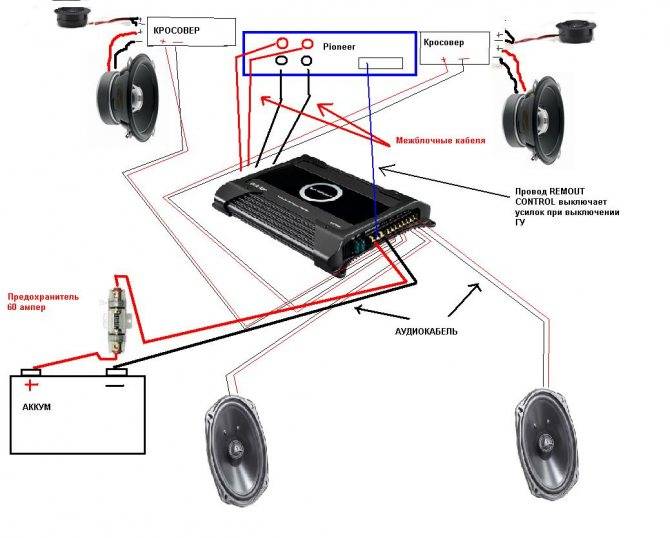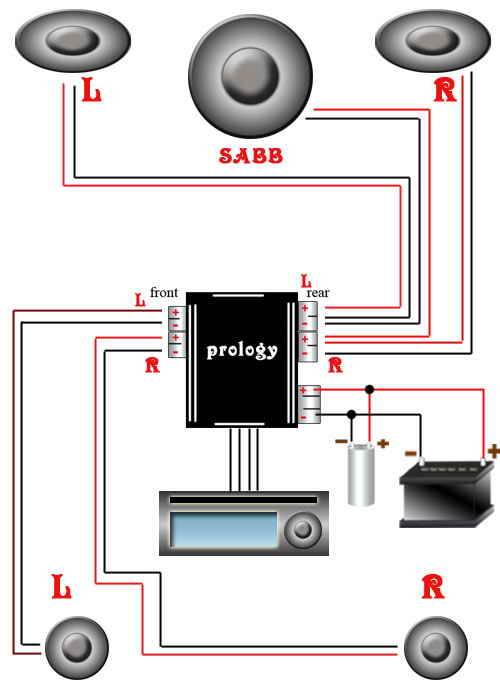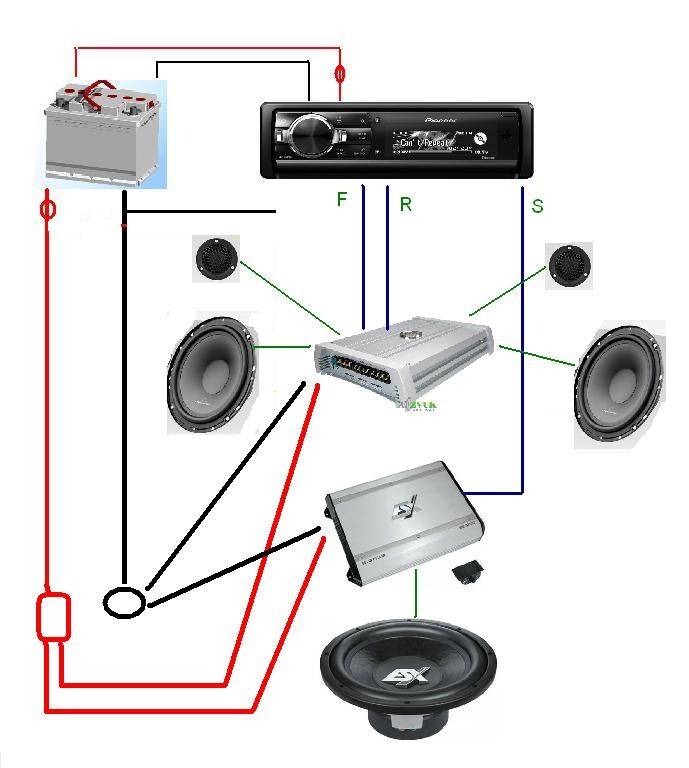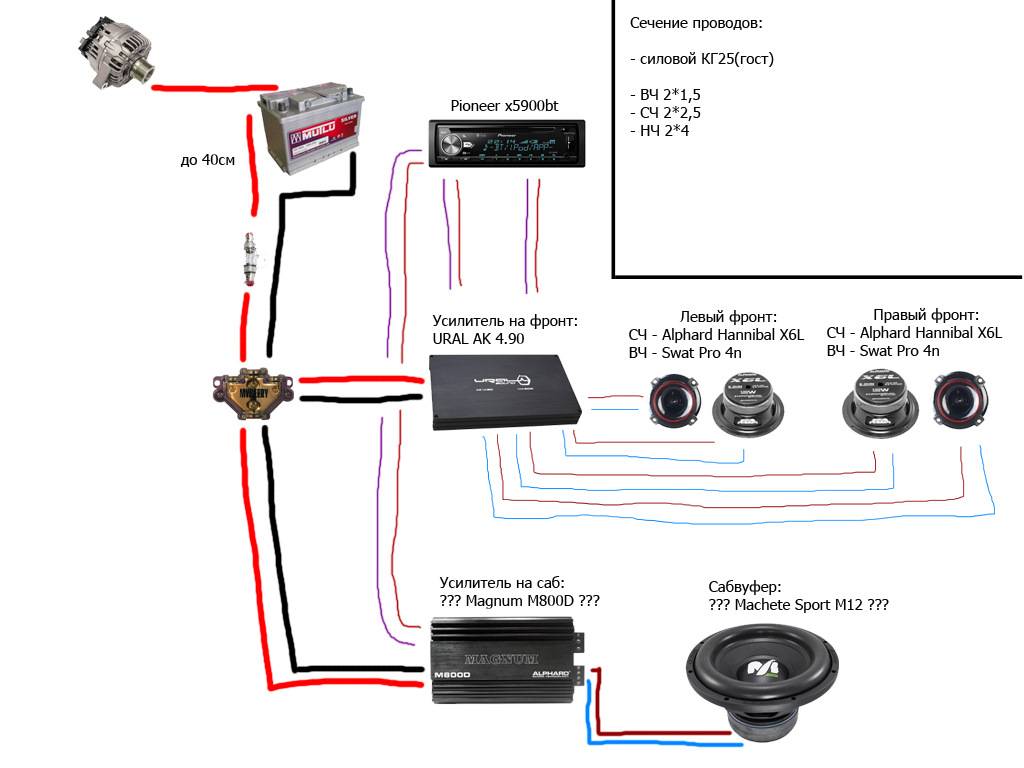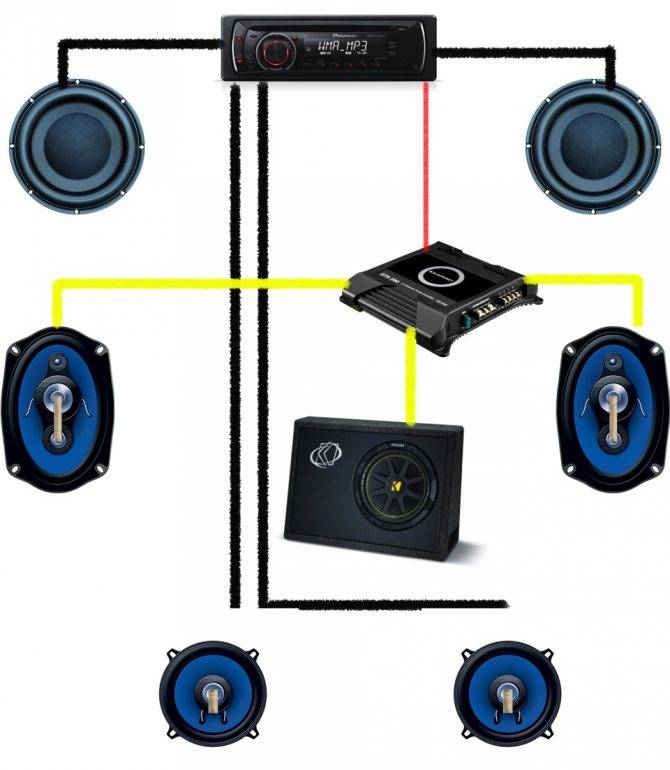Пошаговая инструкция
1. Расположение устройств.
Колонки аналогового типа 2.0 и 2.1 необходимо расставлять правильно: колонки лучше всего установить по бокам от монитора, а сабвуфер – произвольно, но для достижения максимального эффекта.
На каждой колонке сзади указана маркировка: L (left, лево) и R (right, право). По поводу расположения сабвуфера долгое время ходят упорные споры, поэтому его следует установить там, где звучание низких частот будет наиболее оптимальным для пользователя.
Первым делом необходимо выключить компьютер. Многие пользователи пренебрегают данной рекомендацией, однако такова техника безопасности и лучше лишний раз ей следовать, чтобы избежать поражения током или перепадов напряжения. Т. к. питание постоянно «гуляет» по материнской плате, подавая электричество в разные устройства, резкое увеличение мощности повлечёт за собой поломку (особенно, если акустическая система цифровая и требовательная к ресурсам).
Затем подключается питающий блок к розетке или сетевому фильтру
Но здесь тоже следует проявлять осторожность: сетевой фильтр является переходником. Подразумевается, что если в него вставлены вилки от приборов, потребляющих в сумме более 220 вольт (максимальное значение розетки), то всей проводке в доме будет очень несладко: может возникнуть пожар, и провода будут ярко искриться
Каждый из штекеров окрашен в определённый цвет:
- красный и белый: для правой и левой колонки соответственно;
- зелёный: для гнезда в материнской плате компьютера;
- синий: для дополнительных устройств, чаще всего – сабвуфера.
Не нужно втыкать штекеры в розовый разъём – он исключительно для микрофона. В остальном проблем не возникнет, т. к. каждое гнездо окрашено в соответствующий цвет, а возле зелёного (на системном блоке) указаны различные дополнительные маркировки. Это либо надпись «AudioIn» (аудиовход), либо нарисованный динамик, издающий звук.
О разъемах и их цветах Вы можете также узнать из данного видео.
3. Проверка работоспособности.
После прямого подключения колонок к системному блоку и сети можно включать компьютер. Система должна автоматически обнаружить устройство и установить нужные драйвера (необходимо подключение к Интернету). Если этого не произошло, значит, установить программное обеспечение придётся самостоятельно. Если в комплекте имеется установочный диск, следует воспользоваться им.
4. Цифровые колонки 5.1 и 7.1.
Устройства данного типа отличаются в нескольких существенных деталях:
- необходимо наличие дискретной звуковой карты, т. к. встроенная не сможет раскрыть потенциал колонок;
- в цифровых колонках гораздо больше кабелей, для которых на самой материнской плате не существует разъёмов;
- если блок питания в системном блоке слабый, придётся приобрести новый – иначе не хватит питания и произойдёт аварийное отключение.
В дискретной звуковой карте немного больше цветных гнёзд (чёрный и оранжевый), под каждый штекер от кабелей цифровых колонок. Достаточно лишь соединить штекер с разъёмом согласно цветовым обозначениям, а в остальном процедура подключения будет полностью идентична.
Наиболее качественные и дорогие модели вместо цветовых штекеров используют один конкретный:
- HDMI;
- S/PDIF.
Наличие лишь одного кабеля не говорит о плохом качестве звука, а полностью наоборот. Данные разъёмы являются новаторскими и современными, позволяющими всецело раскрыть потенциал даже профессионального оборудования.
На этом подключение окончено, однако существует вероятность возникновение различных ошибок, с которыми придётся иметь дело.
Подключение домашнего сабвуфера в машину

Для подключения домашнего саба в машину потребуются такие же соединительные кабели, как и для автомобильной акустики. Обычно в бытовой низкочастотной колонке смонтирован усилитель низкой частоты и имеются гнёзда для подключения двух колонок сателлитов. Некоторые домашние модели усилителя не имеют, а представляют собой басовый динамик, установленный в корпусе из многослойной фанеры или МДФ. Такой пассивный канал можно подключить непосредственно к автомобильной магнитоле вместо тыловых колонок. Большинство домашних низкочастотных акустических систем, сделаны по фазоинверторной схеме. Это значит, что в корпусе имеется резонатор в виде пластмассового цилиндра. Для корректной работы такой конструкции нужно чтобы перед отверстием фазоинвертора имелось свободное пространство.
Установка домашнего сабвуфера в автомобиль ничем не отличается от монтажа специальной автомобильной системы. Соединительные кабели должны прокладываться через технологические отверстия в кузове автомобиля. В точках пересечения металлических плоскостей на акустические провода должны быть надеты пластиковые втулки. Это исключит повреждение изоляции кабеля от вибраций в процессе движения транспортного средства. Установка в машину сабвуфера от домашнего кинотеатра, скорее всего не даст нужного результата. Если в условиях жилой комнаты такая колонка обеспечивала сочные и насыщенные басы, то помещённая багажный отсек автомобиля она будет работать намного хуже. Звук таких акустических систем становится гулким и размазанным. Часто активный домашний сабвуфер в машину используют от персонального компьютера. Это компактная акустическая колонка с встроенным усилителем низкой частоты и контактными колодками для подключения двух малогабаритных широкополосных динамиков.
Основная сложность подключения активного домашнего сабвуфера в машину заключается в том, что для микросхем, на которых сделано устройство, требуется двухполярное питание. Поэтому просто обрезать дорожки, ведущие к силовому блоку, и подключить встроенный усилитель к аккумулятору автомобиля не получится. Такие схемные решения применены в популярной активной акустической системе SPS-820. Интегральную микросхему можно запитать от однополярного источника питания, но выходная мощность будет слишком маленькой даже по сравнению с фронтальными колонками. При такой мощности теряется смысл установки отдельного басового канала.
Установка усилителя в машину своими руками
А теперь о том, как установить усилитель в машину.
- Крепим саморезами или болтами усилитель в выбранном месте.
- Следующим этапом является подключение усилителя к магнитоле. Если устройство четырехканальное, то потребуется два межблочных провода, если двухканальное, то нужен один провод.
- После этого усилитель подключается к источнику питания. Массу можно найти на корпусе машины.
- Подключаем управляющий провод.
- На промежутке АКБ-усилитель рекомендуется установить конденсатор. Он предотвратит разрядку батареи, а также выход из строя аппаратуры.
- Затем подключаем к аппарату все колонки и сабвуфер. При подключении соблюдайте полярность, а также обеспечьте надежное закрепление проводов, так как от вибраций они отходят и контакт теряется.
Этапы установки автомагнитолы
Не секрет, что АКБ основной источник питания бортовой сетки авто, но и неисправность батареи может привести к поломке автомагнитолы. Чтобы не допустить выхода из строя оборудования, необходимо знать, как правильно подключить устройство своими руками. В процессе монтажа системы нельзя допускать, чтобы плюсовой контакт АКБ попадал на отрицательный или на клемму колонки. Специалисты не рекомендуют запитывать устройство плюсом либо минусом от прикуривателя или замка зажигания.
Перед тем, как подключить колонки, необходимо учесть, что соединение системы будет оптимальным только к АКБ. Благодаря этому сможете избавить колонки от различных помех и колонок, возможна будет их эксплуатация на полной мощности. Чтобы осуществить соединение, лучше использовать короткий медный многожильный кабель, его сечение должно быть не менее четырех мм2. На этом проводе, если он идет к колонкам или усилителю (не принципиально), нужно поставить предохранитель, который желательно должен быть расположен в 50 см от АКБ. Монтаж проводки должен осуществляться подальше от потребителей энергии, провода нельзя закручивать — в первую очередь они подключаются к колонкам, после чего — к магнитоле.
Подключение гитары к ПК
Правильно подключенная к компьютеру гитара позволит вам вывести звук на колонки или выполнить запись звука со значительным улучшением качества. Мы рассмотрим процесс настройки звуковых драйверов и специальной программы.
Шаг 1: Подготовка
Помимо самого музыкального инструмент, вам необходимо приобрести кабель с двумя выходами:
- 3.5 mm jack;
- 6.3 mm jack.

Вполне можно обойтись двойным кабелем «6.5 mm jack», подключив к одному из штекеров специальный переходник «6.3 mm jack — 3.5 mm jack». Любой из вариантов позволит добиться одинакового результата с минимальными финансовыми затратами.

Для подключения электрогитары к компьютеру потребуется качественная звуковая карта, поддерживающая протокол ASIO, предназначенный для уменьшения задержек звука. Если таковой ваш ПК не оборудован, можно обзавестись внешним USB-устройством.

Если перед вами стоит цель подключения акустической гитары к ПК, сделать это можно лишь путем записи звука через внешний микрофон. Исключением являются музыкальные инструменты, оборудованные звукоснимателем.

Шаг 2: Подключение
Последующая инструкция применима к любым разновидностям музыкального инструмента. Также по желанию гитару можно подключить к лэптопу.
- По необходимости соедините шнур «6.5 mm jack» с переходником «6.3 mm jack — 3.5 mm jack».

Штекер «6.3 mm jack» подключите к гитаре.

Второй выход провода необходимо подключить к соответствующему разъему на задней стенке компьютера, предварительно снизив уровень громкости колонок. На выбор можно воспользоваться:
- Микрофонным входом (розовый) – при звучании будет множество шумов, устранить которые довольно сложно;
- Линейным входом (синий) – звучание будет тихим, но это можно поправить с помощью настроек звука на ПК.

На этом этап подключения завершен.
Шаг 3: Настройка звука
После соединения гитары с компьютером нужно выполнить настройку звука. Скачайте и установите последнюю версию звукового драйвера для вашего ПК.
- На панели задач кликните правой кнопкой мыши по иконке «Динамики» и выберите пункт «Записывающие устройства».

Если в списке нет устройства «Line in at rear panel (blue)», нажмите правую кнопку мыши и выберите пункт «Показать отключенные устройства».

Кликните ПКМ по блоку «Line in at rear panel (blue)» и через контекстное меню включите оборудование.

Дважды щелкните левой кнопкой мыши по данному устройству, перейдите на вкладку «Улучшения» и установите галочки рядом с эффектами подавления.
На вкладке «Уровни» вы можете настроить громкость и усиление звука с гитары.
В разделе «Прослушать» установите галочку «Прослушивать с данного устройства».

После этого ПК будет воспроизводить звуки с гитары. Если этого не произошло, убедитесь, что инструмент правильно соединен с ПК.
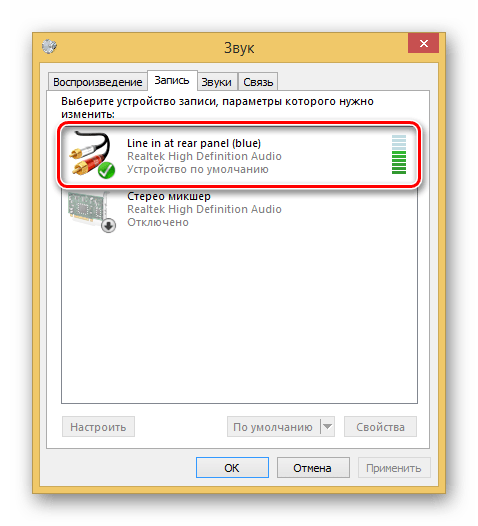
Применив выставленные параметры кнопкой «ОК», можно переходить к настройке дополнительного софта.
Шаг 4: Настройка ASIO4ALL
При использовании интегрированных звуковых карт необходимо скачать и установить специальный драйвер. Это позволит улучшить качество звучания и существенно снизить уровень задержки при передаче звука.
- Открыв страницу по указанной ссылке, выберите и скачайте данный звуковой драйвер.
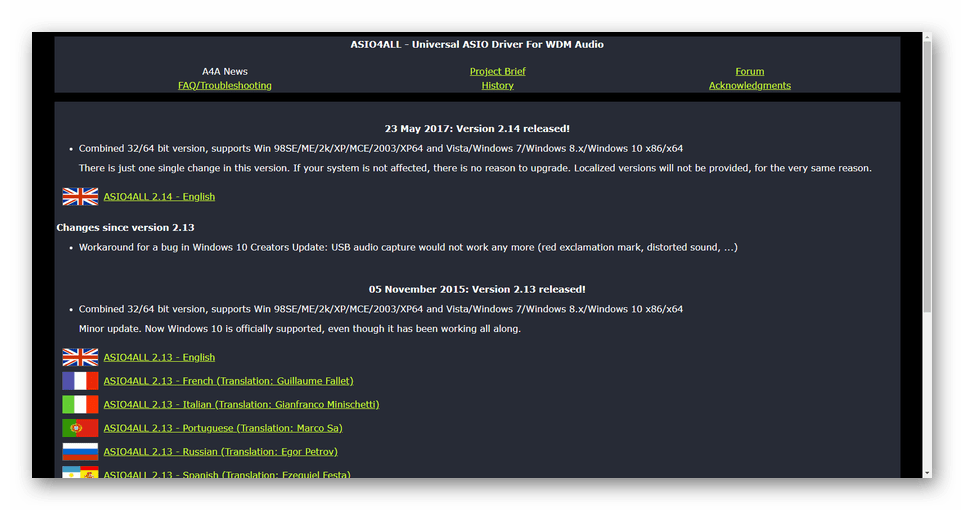
Выполните установку ПО на компьютер, на этапе выбора компонентов отметив все имеющиеся пункты.

Завершив установку, запустите программу.

С помощью ползунка уменьшите значение в блоке «ASIO Buffer Size». Минимальный уровень гарантирует отсутствие задержки звука, но при этом возможны искажения.

Воспользуйтесь иконкой с изображением ключа, чтобы открыть расширенные настройки. Здесь нужно изменить уровень задержки в строке «Buffer Offset».
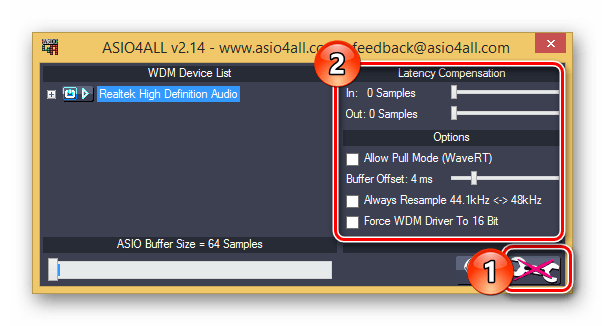
Когда все настройки будут завершены, вы можете добавить к звуку дополнительные фильтры с помощью специальных программ. Одной из наиболее удобных является Guitar Rig, содержащая огромное количество инструментов.
Как подключить колонки от рабочего музыкального центра к компьютеру?
Зададимся вопросом, насколько реально совершить подключение колонок от стереосистемы к ПК. Оказывается, это вполне возможно. А для функционирующего акустического устройства такой процесс подключения вообще не составляет никакого труда. Для данной процедуры необходимо воспользоваться всего-навсего одним кабелем, внешний вид которого выглядит примерно следующим образом:
- одна сторона кабеля увенчана привычным нам minijack черного цвета на 3,5 мм;
- на другой стороне висят два тюльпана белого и красного цвета.
Важно! Ничего сложного в этом кабеле нет, его можно и самому изготовить, только для этого необходимо хотя бы уметь правильно держать паяльник. Для этого требуется найти сам кабель, при его отсутствии можно применить шнур от стереонаушников
Необходимые штекеры приобретаются в любом отделе радиодеталей в современном гипермаркете или на рынке. Как говорится, и дешево, и сердито.
Как правильно подключить к компьютеру колонку от музыкального центра:
- Приобретенный кабель подключаем к AUX-разъему, который расположен на задней стороне панели стереосистемы. Это — два одинаковых отверстия, которые имеют красный и белый цвет.
- Второй конец кабеля подсоединяем к отверстию для выхода акустических динамиков на персональном компьютере. Это — крупное отверстие, которое имеет зелененький ободок. И это почти все.
- После этого включаем аудиосистему, производим выбор на нем режима AUX.
Важно! Каждый отдельный музыкальный центр имеет собственную настройку, которая отличается от других, поэтому для подключения необходимо выбрать индивидуальную инструкцию или можно попробовать применить способ “научного тыка”. Может, удастся угадать и правильно определить нужный режим
Теперь вы с легкостью можете воспользоваться нашим советом и элементарно подключить стереодинамики от аудиосистемы к стационарному ПК или к ноутбуку, при наличии функционирующего самого музыкального центра. Но бывают случаи, когда оборудование для воспроизведения музыки находится в нерабочем состоянии, как решать проблему в подобной ситуации?
Как подключить самостоятельно компонентную акустику

Установка компонентной акустики
Прежде всего, надо вооружиться следующим:
- Набором отверток.
- Изолентой.
- Многожильным проводом.
- Клеем.

Установка акустики компонентной
Приступим:
Откручиваем винты, фиксирующие обивку дверей (используем отвертку).
- Снимаем обшивку.
- Снимаем также декоративные накладки с ручек двери. Делаем это с помощью отвертки, обернутой мягкой тканью.
- Если на автомобиле стоит штатный динамик, то демонтируем его. Отсоединяем его разъемы и извлекаем из подиума.
- Посадочное место-подиум смазываем клеем и крепим саморезами.
- Выводим два провода для подключения. Один из проводов подключаем к НЧ динамику, а другой к кроссоверу.
- Оклеиваем штатное место под динамик виброизолом.
- Обратно одеваем обшивку.
Инструкция по установке компонентной акустики своими руками в полной версии может быть скачана из сети Интернет
В процессе монтажа важно использовать фото и видео – материалы. Цена на акустику может быть разной и все зависит от конкретного производителя
Расположение компонентных источников звука
Качество звучания соосных колонок удовлетворяет большинство автомобилистов, но не всех. Конструктивный недостаток коаксиального звука в том, что высокочастотные твитеры размещаются в малодоступных местах вместе с фронтальными динамиками. Для преодоления этого недостатка используют компонентные системы с разнесёнными в пространстве колонками.
Из-за особенностей компоновки автомобильного салона трудно выбрать идеальное место для расположения твитеров. Наиболее приемлемый компромисс между ценой и качеством — размещение динамиков низкой и средней частоты на штатном месте и вынос высокочастотных головок на торпедо или в переднюю стойку.
Подключение твитеров
Порядок монтажа компонентных динамиков приведён ниже:
- При выключенном аккумуляторе установите кроссоверы в защищённом от пыли, влаги и вибрации месте. Подключите разделительные фильтры напрямую к выходу магнитолы. Уложите провода под обшивку.
Устанавливая кроссоверы, убедитесь в том, что они будут надёжно защищены от пыли, влаги и вибрации
- Подключите твитеры к кроссоверам по временной схеме без крепления.
- При отсутствии кроссоверов подсоедините высокочастотные динамики параллельно основным через включённый в разрыв цепи конденсатор (не используйте электролитический) ёмкостью около 1–1,5 мкФ.
- Подайте питание и подберите наиболее приемлемое место для монтажа высокочастотных динамиков, ориентируясь по качеству звука. Отключите аккумулятор.
- По необходимости просверлите отверстия в панели под твитеры. При использовании корпусных динамиков закрепите их в выбранном месте, проложите провода и подключите к кроссоверам.
Если решено использовать корпусные динамики, надёжно закрепите их по углам торпедо
Беспроводные
Подключение беспроводных колонок производят через Bluetooth. На ноутбуках интерфейс Bluetooth обычно встроен производителем, а вот для компьютера скорее всего понадобится адаптер – небольшое устройство в виде флешки, вставляется в USB-порт. Вот как подключить блютуз-колонки к компьютеру:
- активируйте динамики;
- на колонке зажмите кнопку подключения к сети;
- на ноутбуке для включения блютуз нажмите комбинацию клавиш Fn+F4 или Fn с другой функциональной кнопкой, помеченной значком беспроводного соединения;
- в Windows 10 кликните в трее на значок сетей, в меню включите Bluetooth;
- в Windows 7 найдите и активируйте подключаемый динамик в разделе «Устройства и принтеры» меню «Пуск».
Также в любой версии Windows вы можете запустить «Диспетчер устройств» и кликнуть по разделу Bluetooth. В свойствах модуля выберите «Включить». В трее появится значок беспроводного соединения, кликайте по нему и переходите в режим «Добавить устройство». Компьютер найдет источник аудио сигнала и предложит соединиться с оборудованием.
Если после присоединения не слышно звука, проверьте драйвера на блютуз. Обновить их можно через «Диспетчер устройств». Некоторые производители защищают подключение динамиков паролем – его надо ввести при соединении с ПК. Нужная комбинация приведена в документах на устройство, если вы потеряли его, попробуйте простые последовательности типа 0000.
Возможные сложности
Случается, что пользователя настигают не только обычные, но и весьма существенные проблемы в ходе подключения:1. Разные разъёмы.Если штекеры кабелей от колонок не подходят ни к одному гнезду на компьютере, то допустимо использовать переходники. Однако не стоит использовать больше одного: это потребует большей мощности от компьютера, и он банально перегорит. Также неисправными могут стать и сами колонки, если переходник будет бракованным.Это довольно рискованный способ решения проблемы. Если существует возможность, лучше обменять акустическую систему на другие колонки, более подходящие к компьютеру. Ответственность за такие действия несёт сам пользователь, а гарантия на оборудование тут же аннулируется.2. Шумы, помехи, искажения.Если во время прослушивания из колонок доносятся посторонние звуки, причины могут заключаться в:
- неисправных колонках (производственный брак);
- неправильном подключении разъёмов или одного из них;
- передавленных, повреждённых, перекрученных проводах;
- использовании некачественных переходников;
- неправильных драйверах.
3
Отсутствие звука.Здесь важно понять, проблема в компьютере или колонках:
- если после включения компьютера на колонках загорелся цветной диод, значит, на них подаётся питание, и они работают (чтобы исключить поломку можно отдать колонки в сервисный центр на диагностику или банально попробовать включить их на стороннем компьютере);
- если колонки исправно работают или неисправностей не обнаружено, возможно, отключена громкость в настройках звуковых устройств, или громкость на самих колонках (на регуляторе) переведена в минимальное значение;
- повреждённые и расшатанные разъёмы из-за частой эксплуатации также могут быть проблемой.
Подробнее о том, почему пропадает звук на компьютере и как это исправить — .На этом подключение колонок окончено. Невозможно предусмотреть все причины, по которым не работает оборудование: дело может быть даже в вирусах, которые блокируют работу компьютера и установку новых устройств. Здесь уже не обойтись без переустановки операционной системы, однако такой вариант является крайним способом решения проблем.
Где и как установить
Перед тем как приступить к работе, следует выбрать подходящее место для монтажа. В некоторых моделях авто предусмотрены ниши для размещения динамиков. Этот факт облегчает задачу. Если место для колонок не подготовлено производителем, то его нужно выбрать самостоятельно.

Переднюю пару динамиков советуют установить в машину на крайних участках торпеды. Еще один подходящий вариант — корпус передних дверей. В этом случае достигается не только высокое качество звучания, но и максимально надежная фиксация прибора. Чтобы встраивать динамики в двери, замеряют диаметр колонки и вырезают для нее отверстие в обшивке двери.
Заднюю пару динамиков чаще всего размещают размещают на поле в багажном отделении. Однако для достижения хорошего звучания потребуется доработка. Штатную полку багажника убирают, а на ее место устанавливают акустический подиум с динамиками.
Что делать?
Алгоритм работы такой. Для начала включите режим «solo» на треке, с которым вы работаете. Большинство звукорежиссёров начинают строить свой микс на основе ударных и постепенно идут снизу вверх по частотному диапазону (бочка, малый, томы, хай-хэт, оверхэды). Каждый инструмент имеет какую-то характерную для него полосу частот, на которой он звучит и резонирует, так что если вы работаете с микрофоном бас-бочки, начните с самого низа.
Настройте оптимальный низ и переходите к атаке. Очень часто после настройки звучания бочки выползают какие-то паразитные призвуки типа звона или гула, даже несмотря на то что низ у вас отличный и атака — шикарная. Ваш следующий шаг — вырезать паразитов узкочастотным фильтром. Как только вы понимаете, что звук бас-бочки вас устраивает, глушите этот трек и переходите к следующему инструменту.
Не торопитесь с эквализацией. Кропотливая работа даст свои плоды, звучание станет более разборчивым и более ясным. Каждый инструмент займёт своё место и засияет в миксе. Вот еще несколько полезных советов:
- Помните, что общая картина важнее отдельных инструментов. Ваша цель — не заставить каждый трек звучать как можно лучше, а сделать общее звучание максимально убедительным. Не каждому инструменту нужна яркая атака и объёмный низ. Если вы будете бомбить все треки с одними и теми же настройками, инструменты только потеряют в звуке. Стремитесь к совершенству общего звучания
- Отдохните от сведения. Ваши уши устают точно так же как и все тело. Если вы долгое время работаете с одним и тем же инструментом, ваши уши постепенно становятся неразборчивыми и практически невосприимчивыми к конкретному диапазону частот. Отдыхайте!
- Всегда сравнивайте. Не надейтесь на вашу память. Часто бывает так, что вы потратили 15 минут на настройки эквалайзера а звук в итоге стал хуже чем до обработки. Будьте честны сами с собой, отказывайтесь от неверных решений быстро и без раздумий и начинайте снова.
- Не бойтесь рисковать. Самые лучшие трюки с эквалайзером придумали те, кто не боялся сумасшедших экспериментов. Поиграйте с частотами, ведь вы такой же музыкант как и те, с чьими партиями вы работаете на сведении.
Читать далее: Регулировка света фар своими руками: тонкости и нюансы
Как подключить автомобильный усилитель к компьютеру
Автомобильный усилитель служит дополнительным устройством увеличивающим мощность выходного звука, а также звучание штатных или маломощных магнитол. В настоящее время рынок насыщен данной аппаратурой поэтому приобрести её не составит особого труда. При этом нужно главное соблюдать соответствие параметров акустической системы и мощности максимального выходного уровня звукового сигнала.
Однако как же быть если продав старый автомобиль водитель не захотел расставаться с любимой акустической системой, или же просто нужен качественный и мощный усилитель для домашнего использования.
Главной проблемой в этом случае будет найти необходимый источник питания, так как автомобильные магнитолы и усилители предназначены для работы от бортовой сети автомобиля, а значит напряжение питания должно быть постоянным в районе 12-14 вольт.
В квартире или же частном доме такое напряжение может быть организованно только с помощью дополнительных преобразователей напряжения которые снижают величину стандартного сетевого напряжения, а так же выпрямляют его делая из переменного тока в постоянный.
Для этого нужно знать как подключить питание к автомобильному усилителю, чтобы не вывести его из строя и сохранить работоспособность блока питания и самого усилителя.
Перед тем как рассмотреть способы запуска усилителя от компьютерного блока питания или другого понижающего трансформатора, необходимо учесть основные соответствия параметров электрооборудования:
Возможно подключение усилителя и к маломощному блоку питания, но тогда нельзя будет увеличивать его выходную мощность. Данный способ может быть полезен только для проверки работоспособности звуковоспроизводящей или усилительной аппаратуры.